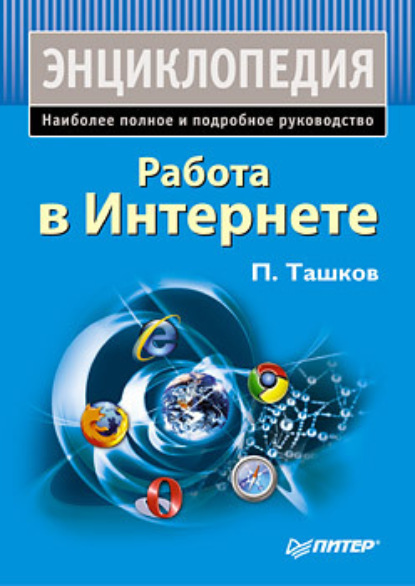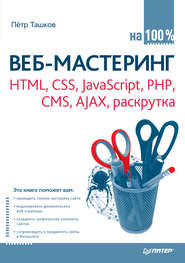По всем вопросам обращайтесь на: info@litportal.ru
(©) 2003-2025.
✖
Работа в Интернете. Энциклопедия
Настройки чтения
Размер шрифта
Высота строк
Поля
• нестабильное соединение с сервером, так как качество аналоговых телефонных линий далеко от совершенства;
• недоступность абонентской телефонной линии при осуществлении доступа в Интернет.
К плюсам можно отнести следующее:
• удобство для людей, которым нужен Интернет, например, только для чтения новостей и проверки электронной почты (правда, таких неискушенных пользователей с каждым днем становится все меньше);
• легкость и доступность подключения: телефонные линии есть практически везде;
• низкую стоимость модема;
• дополнительные функции модемов: поддержку голосовых сообщений, автоответчик, переадресацию звонков, возможность принятия факсов при отключенном компьютере и др. Для подключения к Сети требуется обычный аналоговый модем: внутренний в виде платы или внешний.
Сети кабельного телевидения. Данные сети служат для организации кабельного телевидения в конкретном районе проживания. Не так давно компании стали предоставлять новую услугу – доступ в Интернет, для которого пользователю нужно иметь лишь специальный кабельный модем (который может предоставляться провайдером бесплатно или в пользование за символическую плату). Из недостатков этой технологии можно отметить относительно неширокое распространение кабельных сетей, из преимуществ – относительно низкие тарифы и высокую скорость доступа: до 40 и 10 Мбит/с для прямого и обратного каналов соответственно.
DSL-соединение. Данная технология получила широкое распространение. Основная причина ее популярности заключается в том, что связь с провайдером осуществляется через телефонную линию, но при этом скорость для самого доступного вида DSL-соединения достигает 8 и 1,5 Мбит/с для прямого и обратного каналов соответственно. Строго говоря, DSL-технология – это целый спектр технологий, которые отличаются друг от друга своим предназначением, скоростью прямого и обратного каналов и максимальным расстоянием. Иногда их называют общим понятием – xDSL. Наиболее популярны следующие DSL-технологии: ADSL, G.Lite (или ADSL.Lite), VDSL и HDSL. Недостатков немного – стоимость оборудования и некоторые ограничения по скоростям и расстоянию. Плюсов, несомненно, больше: значительная скорость без модернизации телефонной линии и доступ в Интернет с сохранением работы телефонной связи. Несмотря на это, DSL-технологии не рассматриваются как долгосрочный вариант широкополосного доступа.
Редким для наших географических широт является спутниковый доступ в Интернет. Максимальная скорость приема данных – свыше 52 Мбит/с. Недостатком этой технологии является передача исходящего трафика через наземное подключение (от коммутируемого удаленного доступа (Dial-Up) до xDSL). Существуют также беспроводные технологии.
Wi-Fi – беспроводная технология широкополосного доступа в Сеть. Скорость передачи информации может достигать 54 Мбит/с, но радиус действия не превышает 50–70 м. Данная технология применима в пределах квартиры, офиса или какого-либо другого общественного заведения. Чтобы ею воспользоваться, нужен ноутбук с контроллером Wi-Fi.
WiMАХ – технология, аналогичная Wi-Fi. Ее отличительной чертой является доступность сигнала вне прямой видимости базовой станции. После выбора технологии подключения к Интернету, которая устраивает вас как по скоростным, так и по ценовым характеристикам, следующим вашим шагом, скорее всего, будет приобретение модема. Выбор устройства для доступа в Интернет, безусловно, очень важен для работы. Хороший модем обеспечивает более стойкое соединение с провайдером, а также лучшую скорость передачи данных. В этом плане совет один – ориентироваться на известные марки производителей сетевого оборудования. Однако не стоит думать, что качество интернет-подключения зависит только от модема.
Модемы бывают двух типов: внешние и внутренние. Внешние модемы – это устройства, имеющие собственный корпус. Их ставят на системный блок или рядом с ним и подключают специальным кабелем к COM– или USB-порту. Внутренние модемы подсоединяются к материнской плате в системном блоке компьютера или вообще интегрированы в материнскую плату. Значительно удобнее и надежнее использовать внешние устройства, за работой которых всегда можно наблюдать, ориентируясь по индикаторам-лампочкам.
Все существующие на рынке аналоговые модемы могут работать на скорости до 56 Кбит/с и выполнять следующие функции:
• коррекцию ошибок;
• сжатие данных;
• работы с телефонными линиями низкого качества (помехоустойчивость модема);
• поддержку голосовых сообщений;
• функцию автоответчика;
• переадресацию звонков;
• принятие факсов при отключенном компьютере и др.
На стоимость модема могут существенно влиять и другие его характеристики:
• стоимость программного обеспечения, поставляемого с устройством;
• возможность изменения прошивки модема, что позволит ему использовать новые протоколы работы или расширит его функциональность.
Прежде чем приобрести аналоговый модем, необходимо выяснить качество телефонной линии, с которой он будет работать. Если оно низкого уровня, то нужен модем с повышенной помехоустойчивостью.
Скорость устройства, указанная производителем, – это максимальная величина обмена данными, которую оно поддерживает. Если в паспорте на аналоговый модем написано 33,6 Кбит/с (протокол V.34) или 56 Кбит/с (протокол V.90), то это совсем не значит, что скорость его работы в каждом конкретном случае будет именно такой. На практике она, как правило, будет ниже, а насколько именно – зависит не только от модема, но и от качества работы телефонной линии. Реальная (без потерь, связанных с коррекцией ошибок) скорость 56,0 Кбит/с достигается очень редко даже на хороших коммутируемых линиях связи.
Внимание!
При выборе модема следует помнить, что скорость и качество его работы определяются не только параметрами самого устройства, но часто (и даже в большей степени) телефонной линией и АТС, к которым оно подключено.
В России и других постсоветских странах встречаются телефонные станции следующих типов.
• Цифровые АТС нового поколения, обеспечивающие высокое качество связи, которая может ухудшаться из-за некачественной соединительной линии от абонента до станции. При работе с такими АТС, используя практически любой модем, поддерживающий протокол V.90, можно добиться скорости соединения до 52 Кбит/с.
• Электронные АТС старого поколения, обладающие несколько худшей связью, чем станции предыдущей категории. Кроме соединительной линии, на связь влияет качество настройки абонентского комплекта на АТС. С помощью таких станций можно достичь скорости соединения до 30–40 Кбит/с.
• Старые аналоговые АТС, скорость подключения на которых может быть от 4,8 до 33,6 Кбит/с. При этом наиболее дешевые модели модемов могут совсем не связываться с провайдером.
Модем пользователей, обладающих телефонным номером на АТС первого типа, скорее всего, успешно заработает с настройками по умолчанию. В противном случае почти наверняка потребуется ограничить максимальную скорость связи модема. Теоретически модемы должны автоматически выбирать оптимальную скорость соединения. Однако на некачественной линии они часто пытаются удержать скорость выше необходимой, в результате чего связь обрывается. Кроме того, в результате постоянных попыток соединиться на высокой скорости и скорректировать ее эффективность обмена данными приближается к нулю.
Довольно часто одной из причин неустойчивой или медленной связи могут быть параллельные телефонные аппараты, подключенные к модему. Особенно актуально это для старых моделей с дисковым способом набора номера или дешевых телефонных аппаратов, вообще не соответствующих никаким стандартам. Наличие таких устройств может негативно отразиться на соединении, если по какой-то причине на параллельном телефоне будет снята трубка. Сигнал, поступающий из Сети, значительно исказится, и скорость связи модема может снизиться практически до нуля, или он может вообще отключиться.
Телефон лучше подключать в гнездо Phone в самом модеме. В этом случае во время связи телефон будет отключаться и не влиять на качество модемного соединения. На качество связи могут воздействовать различные электромагнитные помехи, влияющие на телефонный провод, что может снизить скорость доступа в Интернет в полтора-два раза. Чтобы избавиться от проблем с проводкой, лучше всего провести телефонную линию по кратчайшему пути от телефонной розетки до модема. Необходимо также проследить за тем, чтобы телефонный провод не пересекался с сетевыми кабелями напряжением 220 В (ведущими, например, к розеткам). В то же время длина линии должна быть по возможности минимальной. Если используются еще и параллельные телефоны, то подключать их следует только после модема. При выборе ADSL-модема в первую очередь вам необходимо проконсультироваться у провайдера, к которому собираетесь подключаться. Обычно провайдер советует, модем какого производителя следует приобрести. Если на узле установлено оборудование того же производителя, то многих проблем можно избежать. Дальнейший выбор зависит от вашего бюджета.
Выделяют два типа ADSL-модемов: USB и Ethernet. Для USB-модема внешний источник питания не требуется. Это самый дешевый тип ADSL-модема, но он требует совместимости с операционной системой и установки драйверов. Ethernet-модемы совместимы со всеми операционными системами и не требуют установки драйверов. Кроме того, данный тип модемов можно использовать для организации небольшой домашней или офисной сети с возможностью доступа в Интернет одновременно с нескольких компьютеров.
Особенность данной технологии – обязательное наличие ADSL-сплиттера. Сплиттер представляет собой фильтр низких частот, который предназначен для разделения низкочастотного сигнала обычной телефонной связи (спектр голосовых сигналов) и высокочастотного сигнала ADSL.
Ethernet-модемы являются равноправными участниками локальной сети со своей операционной системой и механизмами удаленного администрирования и имеют собственный локальный IP-адрес.
Создание подключения
Итак, допустим, у вас есть все необходимое для подключения к Сети. Дело за малым – воплотить все в жизнь. Сначала нужно создать новое подключение, для чего необходимо сделать следующее.
1. Выполнить команду Пуск ? Настройка ? Панель управления – откроется окно Сетевые подключения.
2. В левой части данного окна выбрать параметр Создание нового подключения – откроется окно Мастер новых подключений, в котором нужно нажать кнопку Далее, чтобы появилось следующее окно мастера.
3. Чтобы выбрать тип сетевого подключения, в данном окне необходимо установить переключатель в требуемое положение. Оставьте предлагаемый по умолчанию вариант Подключить к Интернету и нажмите кнопку Далее.
4. В открывшемся окне необходимо выбрать способ подключения к Интернету, и здесь уже «возможны варианты». Вполне вероятно, что ваш провайдер будет представлен в предложенном списке поставщиков услуг Интернета или предоставит вам установочный диск. Однако опишем создание подключения вручную, для чего нужно установить переключатель в положение Установить подключение вручную и нажать кнопку Далее – появится следующее окно мастера.
5. Рассмотрим наиболее типичный пока способ подключения – модемный, – установив в данном окне переключатель в положение Через обычный модем и нажав кнопку Далее.
6. В следующем окне в поле Имя поставщика услуг следует указать название интернет-провайдера, можно написать любое слово, оно не имеет значения. Однако нужно учесть, что указанным вами словом будет называться созданное подключение. Написав имя провайдера, нажмите кнопку Далее.
7. В поле Номер телефона необходимо ввести номер, по которому вы будете дозваниваться до провайдера. Данный номер должен предоставить сам провайдер при заключении договора с ним. Введя номер и нажав кнопку Далее, укажите имя пользователя (логин), а также пароль для доступа к Интернету, которые также должны быть предоставлены интернет-провайдером. Нажатие кнопки Далее откроет завершающее окно Мастера новых подключений.
8. В последнем окне мастера не нужны никакие специальные настройки. Можно лишь установить флажок Добавить ярлык подключения на рабочий стол, чтобы в дальнейшем облегчить подключение к Интернету: достаточно будет дважды щелкнуть на значке подключения на Рабочем столе.
9. Далее следует нажать кнопку Готово, чтобы завершить создание нового подключения.
Теперь можно осваивать Глобальную сеть. Чтобы подключиться к Интернету, следует выполнить команду меню Пуск ? Панель управления ? Сетевые подключения и выбрать требуемое подключение. Двойной щелчок кнопкой мыши на значке подключения на Рабочем столе приведет к тому же результату – откроется окно подключения (рис. 1.1).